Nieuwe profielfoto op Facebook
Artikel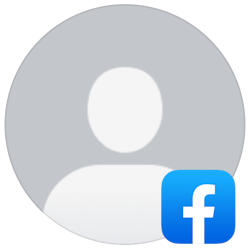
Verander uw profielfoto op Facebook wanneer u bijvoorbeeld een nieuw kapsel hebt of een leukere foto vindt. Een andere profielfoto instellen is zo gedaan.
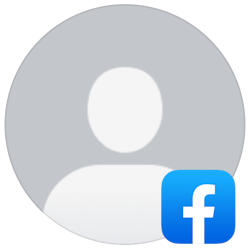

Wat is een profielfoto?
Een profielfoto staat bij alle berichten en foto's die iemand plaatst op Facebook. Een profielfoto is openbaar, dus iedereen kan de foto bekijken. Natuurlijk hoeft u een profielfoto niet te veranderen, maar veel mensen vinden het wel leuk om af en toe te doen. Bijvoorbeeld bij een nieuwe bril of nieuw kapsel. Of als er een nieuw vakantiekiekje bij is gekomen. Sommige mensen plaatsen foto's waar (ook) hun vrienden of familie op staat. Pas daar wel mee op, want anderen willen misschien niet met die foto op het internet staan.
Vorm en afmeting
De profielfoto's op Facebook worden zowel rond als vierkant laten zien. Daarnaast heeft de foto op computers een andere afmeting dan op smartphones. Dat heeft met de grootte van het scherm te maken. Daar hoeft u zich verder niet druk over te maken. Facebook zorgt dat het er allemaal prima uitziet. Let wel op dat u geen superkleine foto gebruikt. Een foto moet minimaal 170 bij 170 pixels zijn. Een kleine gescande pasfoto gaat dus helaas niet.
Nieuwe profielfoto instellen (site)
Stel zo een nieuwe profielfoto in als u Facebook in de browser browser Het programma om websites mee te bekijken. U hebt een browser nodig om te kunnen internetten. De meestgebruikte browser is Chrome. Andere bekende browserprogramma's zijn Edge, Mozilla Firefox en Safari. op de computer gebruikt:
- Ga naar Facebook.com en log eventueel in met uw gegevens.
- Klik rechtsboven op het rondje met uw profielfoto.
- Klik op uw naam.
- Klik op het rondje met uw profielfoto > Profielfoto kiezen.
- Een venster laat foto's zien die u al eerder op Facebook zette. Klik eventueel op een van deze foto's.
- Nieuwe foto gebruiken? Klik op Foto uploaden.
- Ga naar de map waar de foto staat opgeslagen en klik op de foto die u wilt gebruiken.
- Klik op Openen.
- De gekozen foto staat nu in een rond kader.
- Boven de foto staat 'Beschrijving'. Klik hier op om een beschrijving te typen.
- Onder de foto staat een schuifbalk. Beweeg het bolletje op de schuifbalk naar rechts om in te zoomen op de foto en naar links om uit te zoomen.
- Versleep de foto met de muis binnen het ronde frame. Het scherpe gedeelte wordt straks op Facebook laten zien. De rest van de foto wordt automatisch bijgesneden tot vierkant en kan je alleen zien als je de profielfoto aanklikt.
- Klik onder de foto op Foto bijsnijden, als u van een horizontale of verticale foto een vierkante foto wilt maken.
- Onder de afbeelding staat de optie 'Instellen als tijdelijk'. Gebruik deze optie als u de profielfoto voor een bepaalde tijd wilt gebruiken. Bijvoorbeeld om een actie te steunen of als u jarig bent.
- Klik op Instellen als tijdelijk.
- Klik op het uitklapmenu naast 'Zet terug naar de voorgaande profielfoto over'.
- Klik op de gewenste tijdsduur, bijvoorbeeld 1 dag.
- Klik op Opslaan als u tevreden bent.
Nieuwe profielfoto instellen (app)
Stel in de Facebook-app op tablet of smartphone zo een nieuwe profielfoto in:
- Open de app Facebook.
- Tik rechtsboven (Android) of rechtsonder (iPhone) op de menuknop. Dat is het pictogram van de drie kleine streepjes.
- Tik op uw naam.
- Tik op uw profielfoto.
- Tik op Profielfoto kiezen (Android) of Profielfoto selecteren (iPhone).
- Geef indien nodig de app toegang tot de foto's op uw smartphone of tablet. Tik op Toegang verlenen > Toestaan > Alles toestaan (Android) of Toegang verlenen > Geef toegang tot alle foto's (iPhone).
- Tik op de foto die u wilt gebruiken.
- De afbeelding komt in een rond kader te staan. Wilt u aanpassen welk deel van de foto straks zichtbaar is, tik dan op het pictogram van bijsnijden
 (Android) of tik op Bewerken (iPhone).
(Android) of tik op Bewerken (iPhone). - Tik op de foto, houd uw vinger op het scherm en beweeg de foto zodanig dat het gewenste in de cirkel komt. Zoom eventueel in of uit door twee vingers op het scherm te zetten en ze van elkaar af of naar elkaar toe te bewegen.
- Onder de foto staat 'Instellen als tijdelijk'. Gebruik deze optie voor profielfoto's die u een bepaalde tijd wilt tonen. Bijvoorbeeld om een actie te steunen of als u jarig bent.
- Tik op Instellen als tijdelijk.
- Tik op de gewenste tijdsduur, bijvoorbeeld 1 dag.
- Tik eventueel op Zeg iets over je profielfoto en typ een beschrijving.
- Tik op Opslaan als u tevreden bent.
Bent u geholpen met dit artikel?
Laat weten wat u van dit artikel vond, daarmee helpt u de redactie van SeniorWeb én andere gebruikers van de website.
Meer over dit onderwerp
Facebook: tijdlijn inrichten
Richt uw tijdlijn op Facebook naar eigen smaak in. Het is uw persoonlijke pagina waarop vrienden zien waar u mee bezig bent.
Fotoalbum maken in Facebook
Stop op Facebook uw foto's in albums. Groeperen is handig om foto's terug te zoeken en overzichtelijk voor Facebookvrienden.
Bekijk meer artikelen met de categorie:
Meld u aan voor de nieuwsbrief van SeniorWeb
Elke week duidelijke uitleg en leuke tips over de digitale wereld. Gratis en zomaar in uw mailbox.